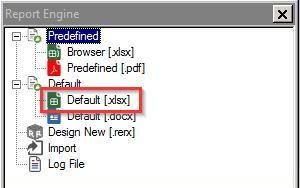Vi anbefaler at dere utfører en kontroll før remittering. Her finner dere en spørring og forslag til kontroller som dere kan benytte.
Spørringen kan kjøres når som helst, men vær oppmerksom på at det kan bli større avvik jo lengre fra remitteringstidspunkt dere kjører spørringen.
Det anbefales å gjøre kontrollene på morgenen før remittering, eventuelt når dere vet at det ikke vil overføres flere faktura fra fakturasystem til Unit4 ERP før remittering.
Hvis filer fra fakturasystem blir avvist i overføringen til Unit4 ERP vil dere motta en feilliste (GL07). Bilagene som ligger i feilbuntene vil ikke bli med på spørringen før de er korrigert og lest inn. Kontroll kan starte så snart dere har mottatt GL07 avregningsliste, og senest klokken 09.00.
Åpne browserspørringen «DFØ - Kontroll før remittering»
Den finner du ved å søke etter rapporten i fanen ved siden av «Rapporter» i verktøylinja nederst til venstre
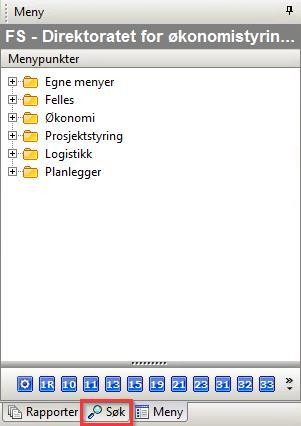
eller via filstien Økonomi/Leverandørreskontro/Spørring/Åpne og historiske poster alle leverandører.
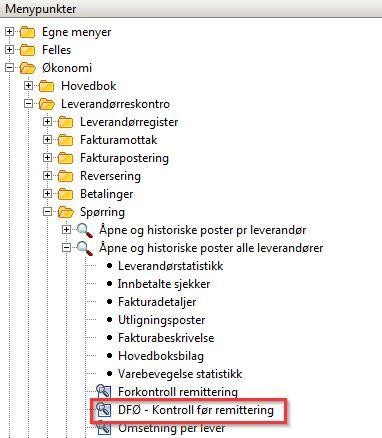
Slik ser spørringen ut når den åpnes.
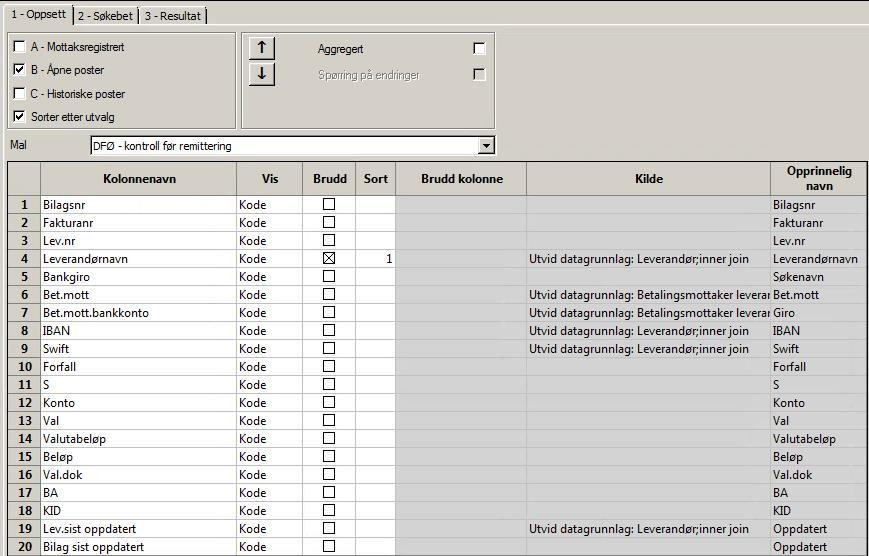
Gå til fane 3-«Resultat» og trykk F7.
Du får opp et vindu hvor du kan legge inn datointervall for forfall.
Legg inn forfall mindre eller lik + 45 dager og trykk ok.
Resultatet viser alle faktura som ligger klar til utbetaling med forfallsdato 45 dager frem i tid.
Eksempel på resultat av spørring

I spørringen er det lagt inn sum per leverandør.
Kreditnota blir med på første mulige remittering.
Har leverandøren et positivt beløp i summeringslinjen, er kreditnota større enn skyldig beløp. Leverandøren vil ikke bli med på remittering.
Sjekk også SU07A Forkastelser på remitteringen.
Dersom dere ikke forventer videre handel med leverandøren i nærmeste fremtid bør dere be om at kreditnota blir utbetalt.
Leverandører med åpne poster hvor saldo er 0,- og bilagene har status N vil ikke bli med på remittering. Bilagene må utlignes før remittering eventuelt kan du parker faktura/k-nota. Ny midlertidig rutine er oversendt virksomhetene.
Vi anbefaler at dere sjekker om tilhørende faktura til kreditnota er bokført eller eventuelt parkert. Parkeringen må oppheves slik at disse kan utlignes.

Eksempelet over viser et resultat hvor leverandøren har et positivt beløp i summeringslinjen.
Forslag til kontroller
I fakturasystemene foretas en forkontroll, det utføres en kontroll ved attestering, en kontroll ved godkjenning og ofte en siste kontroll av faktura i slutt-/etterkontroll ut ifra intern kontrollrutiner til virksomhet.
Kontroller dere kan vurdere
- Kontrollere at sluttsummen er sannsynlig.
- Er sluttsummen uvanlig høy eller lav kan det tilsi at noe avviker fra normalen.
- Kontrollere store beløp.
- Vi anbefaler at størrelsen sees i sammenheng med hvem det skal utbetales til. Er det for eksempel naturlig å utbetale kr 150.000 til en blomsterbutikk eller baker?
- Kontroll av utenlandske utbetalinger.
- Vær oppmerksom på at enkelte land krever ekstra informasjon i form av skattekoder og informasjon om hva betalingen gjelder. Feil kan føre til forsinkelser og gebyrer.
- Kontroll av utenlandsk valuta.
- Utbetaling i feil valuta kan føre til for høy utbetaling. Utbetaling i annen valuta enn NOK til norsk bankkonto vil feile.
- Kontroller at alle utbetalinger går til en bankkonto/IBAN.
- Utbetaling med utbetalingskort (bankkontonr. 00000000019). Retur av utbetalingskort kan ta opptil 2 måneder (inneværende måned + 30 dager).
- Bilag med forfallsdato etter 31.12.xx.
- Bør kontrolleres mot originalbilag, eventuelt sjekkes med leverandør at dette er korrekt.
- Leverandører med manglende bankkonto blir avvist på remitteringen og må korrigeres før faktura kan bli med på neste remittering.
Overføre spørring til Excel
Browserspørringen kan overføres til Excel. Det gjøres ved å trykke på Rapporter- ikonet i verktøylinjen:
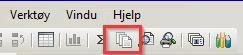
Når man trykker på Rapporter-ikonet åpnes et vindu. Dobbeltklikk på "Default [xslsx]" ikonet for å få åpnet browserspørringen i Excel.